Ubuntu 将 /home 或 /var 目录挂载到新的分区
背景
在使用 docker 的过程中,docker 会将某些产物放到 /var/lib/docker/volumes 这会占用很大的跟目录磁盘空间,于是想办法将 /var 目录挂载到另一个一个单独的磁盘上面。
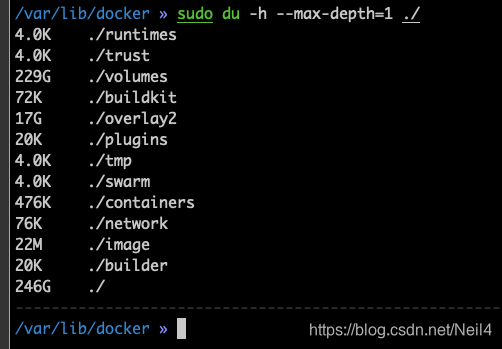
参考链接如下:Ubuntu将var目录挂载到新硬盘
步骤
1. 查看当前磁盘空间
df -h [目录名]
比如 df -h 能够查看整个系统的磁盘情况。
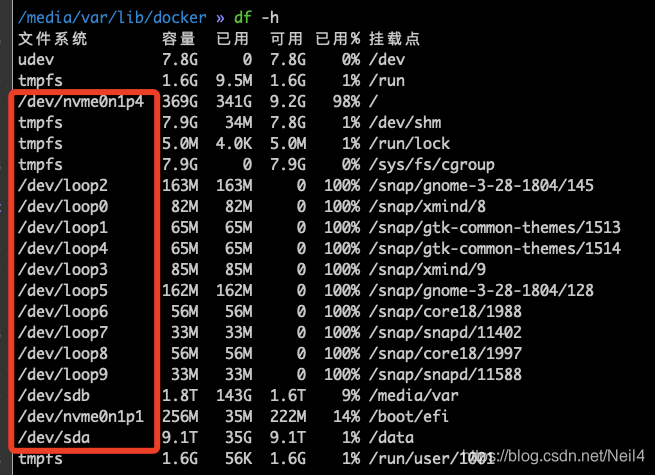
2. 创建新目录
上图中我已经创建了一个新的目录,是 /media/var ,这里再重新操作一遍。
sudo mkdir /media/var
3. 将磁盘挂载到新的目录
上图中,我已经完成了挂载,我选择了一个比较大的磁盘分区 /dev/sdb ,然后将它挂载到刚刚创建的目录上面。
sudo mount /dev/sdb /media/var
4. 同步数据到新建目录
将当前系统中 /var 目录下面的数据同步到新建的目录中。如果 /var 目录下面的数据量很大的话,可以在空闲的时候进行该操作,该操作拷贝一遍数据,可能会比较耗时。
sudo rsync -aXS /var/. /media/var/.
5. 重命名 /var 目录
此步骤是为了将新建一个空的 /var 目录,并且将新建的 /var 目录挂载到新的磁盘做准备。
sudo mv /var /var_old
6. 新建 /var 目录
sudo mkdir /var
7. 取消/mdeia/var的/dev/sdb 挂载
该步骤时为了将新建的 /var 目录挂载到当前磁盘。
sudo umount /dev/sdb /media/var
8. 重新挂载/dev/sdb 到 /var
sudo mount /dev/sdb /var
9. 查看 /dev/sdb 的 UUID
sudo blkid /dev/sdb

10. 设置开机自动挂载
复制上文中的 UUID e791688e-ae35-40a1-bd8b-11f726ad0733,打开 /etc/fstab 文件:
sudo vim /etc/fstab
在文件最后添加如下内容
UUID=e791688e-ae35-40a1-bd8b-11f726ad0733 /var ext4 nodev,nosuid 0 2
保存退出。
11. 重启生效
重启之后,通过 df 检查刚刚配置是否生效。 生效之后,可以删除 /var_old 目录。
更多相关:
-
//获取某一个cookie的值 const getCookie = key => {var k = key, dc = document.cookie;if (dc.length > 0) {var s = dc.indexOf(k + "=");if (s != -1) {s = s + k.length + 1;var e = d...
-
var SGheadMapPoints = {/*obj={ maxLng: minLng: maxLat: minLat: maxCount:最大人数 minCount:最小人数 total:点位数量 }*/get: function (obj) {var arr = [];obj.maxCount || (obj.maxCount...
-
创建index.html代码如下
【新】欢庆网自动搜索请柬console方法,面对多种网站改版的情况
//自动搜索指定的请柬 var alertTipText = "请柬找到了,就在这个网页里面,自己仔细看吧"; var delay = 1 * 1000;//1秒后循环下一页寻找 /*获取子DOM元素在父元素里面的索引位置(是第几个元素)*/ function getNodeListIndex(childNode) {return c...
获取天气情况(不支持跨域) /*json原生获取*/ function getJSON() {var XML;var url = "http://wthrcdn.etouch.cn/weather_mini?city=杭州";if (window.XMLHttpRequest) {XML = new XMLHttpRequest(...
这里用散装版本的AutoScssStruct4Vue为例 先去https://github.com/accforgit/AutoScssStruct4Vue下载 然后把解压后的包放入C:UsersAdministrator.vscodeextensions(地址根据你自己的安装目录而定) 点开目录在资源管理器...
网上搜到的结果大都不令人满意,这里综合了网上的结构,做了小许改动.希望对大家有帮助. 在Linux下的目录结构操作基本上使用opendir,readdir,closedir就够了. #include
#include #include #include 文章目录git 最小配置作用域git 创建本地仓库git log 查看版本演进.git 目录refs目录objectsgit 三种对象类型详解 (commit ,tree,blob)...
一 . 进入目录权限 如果我在普通用户下创建了一个目录f1,然后使用chomd u-rwx,g-rwx,o-rwx之后,我在普通用户下想进入f1目录,权限不允许。 然后我切换到超级用户下,再次尝试进入到f1目录,这个时候允许进入。 然后回到普通用户下,只给f1的所有者读的权限,然后在普通用户下尝试进入,此时权限还是...
windows下rpc框架thrift的环境配置 引用链接: https://www.cnblogs.com/49er/p/7193829.html 最近在弄windows下 的Facebook的rpc 框架 thrift , 网上东西看了很多, 但是大都不能一篇到位, 这里总结了一下, 也记一下自己遇到的问题和解决的方法 这里...